linux配置dhcp服务器配置文件
配置文件都放在/etc/dhcp目录下,主配置文件为dhcpdconf
编写dhcpdconf (可以复制dhcpdconfexample模板文件来修改,也可以直接编辑dhcpdconf)
## 1、拷贝示例文件覆盖原来的空文件。通过rpm -ql dhcp查看自己模板配置文件(不一定和我一样的版本)
cp /usr/share/doc/dhcp-425/dhcpdconfexample /etc/dhcp/dhcpdconf
## 2、预先处理,去掉 注释和空行,保留 生效语句,和可选语句。
sed -ri '/(^#[[:space:]]+|^#$|^$)/{d}' /etc/dhcp/dhcpdconf
删除没用的那些行,保留内容如下:
主配置文件样板:
#ddns-update-style none;
#authoritative;
log-facility local7;
subnet 10110 netmask 2552552550 {
range 1011100 1011200; ##地址池
option domain-name-servers 20296128166; ##DNS服务器地址
option domain-name "classcom"; ##域名
option routers 10111; ##默认路由
option broadcast-address 1011255; ##广播地址
default-lease-time 300; ##默认租约时间
max-lease-time 7200; ##最大租约时间
}
注意:dhcp服务器必须要有一张网卡在10110/24网络,并且它只会给这张网卡所在网络(广播域)主机分配ip。
linux下dhcp服务配置教程
发布于 2017-09-05 12:06:09 | 109 次阅读 | 评论: 0 | 来源: 网友投递
LinuxLinux是一套免费使用和自由传播的类Unix操作系统,是一个基于POSIX和UNIX的多用户、多任务、支持多线程和多CPU的操作系统。它能运行主要的UNIX工具软件、应用程序和网络协议。
这篇文章主要为大家详细介绍了linux下dhcp服务的配置教程,具有一定的参考价值,感兴趣的小伙伴们可以参考一下
1、DHCP简介
(1)DHCP(Dynamic Host Configuration Protocol,动态主机配置协议)是一个简化主机IP地址分配管理的TCP/IP标准协议,用户可以利用DHCP服务器管理动态的IP地址分配及其他相关的环境配置工作,如:DNS服务器、WINS服务器、Gateway(网关)的设置。
(2)DHCP基于客户/服务器模式。当DHCP客户端启动时,它会自动与DHCP服务器通信,由DHCP服务器为DHCP客户端提供自动分配IP地址的服务。
(3)安装了DHCP服务软件的服务器称为DHCP服务器,启用了DHCP功能的客户机称为DHCP客户端。
2、实验要求
架设一台DHCP服务器,并按照下面的要求进行配置:
(1)为子网19216800/24建立一个IP作用域,并将在1921680100~1921680149范围之内的IP地址动态分配给客户机。
(2)假设子网中的DNS服务器地址为1921680253,域名为alicecom,将这些参数指定给客户机使用。
(3)为某台主机保留1921680120这个IP地址。
配置2台DHCP客户机,试测试DHCP服务器的功能。
根据要求完成上述DHCP实验,要求撰写完整实验教程(实验拓扑图、图文并茂的实验步骤 )
3、实验拓扑
4、实验步骤
(1)先挂载镜像,配置本地yum源
(2)解决网卡不一致问题,配置各主机IP地址
(3)将3台主机加入NAT网络,同时将NAT模式的DHCP功能关闭
(4)在dhcp-s上安装dhcp服务器(默认未安装)
[root@lyy 桌面]# yum install dhcp -y
(5)修改dhcpconf配置文件
[root@lyy 桌面]# gedit /etc/dhcp/dhcpconf /usr/share/doc/dhcp/dhcpconfsample
/usr/share/doc/dhcp/dhcpconfsample:是系统自带的dhcp配置文件的模板,可以根据需要参考复制相应内容
注意:配置文件一定要写正确,否则dhcp服务不能启动成功,如漏写 { 或 ;等等
(6)启动dhcp服务
[root@lyy 桌面]# service dhcpd start //注意是httpd
(7)修改dhcp-c1的BOOTPROTO为dhcp
[root@lyy 桌面]# gedit /etc/sysconfig/network-scripts/ifcfg-eth0
(同样的方法修改dhcp-c2)
(8)分别重启dhcp-c1和dhcp-c2的网络服务
5、结果测试
查看dhcp-c1和dhcp-c2获取的ip
dhcp-c1:
dhcp-c2:
以上就是本文的全部内容,希望对大家的学习有所帮助,也希望大家多多支持PHPERZ。
相关阅读:
linux下dhcp服务配置教程
Linux操作系统安装图文配置教程详细版
linux下的dhcp服务的完全配置(图文详解)
linux下NFS配置教程详解
Linux下Varnish缓存的配置优化方法
Linux 操作系统下Web服务器配置详细介绍
Linux下防火墙的简单配置与插入规则介绍
linux下配置yum源方法详解
Linux下安装配置MySQL
linux防火墙配置教程之允许转发实验(2)
Linux 下sftp配置之密钥方式登录详解
linux下通过xinetd服务管理 rsync 实现开机自启动
DHCP基于客户/服务器模式。当DHCP客户端启动时,它会自动与DHCP服务器通信,由DHCP服务器为DHCP客户端供给自动分配IP地址的服务。
当然高等的DHCP,不光只是分配地址这么简单,今天我们的课程只是架设一个普通的DHCP的服务器, client端能获取到上网必须的网络配置信息
安装了DHCP服务软件的服务器称为DHCP服务器,而启用了DHCP功效的客户机称为DHCP客户端,DHCP服务器是以地址租约的方法为DHCP客户端供给服务的,它有以下两种方法:
限定租期 和 永久租用
学DHCP服务器,就一定要知道DHCP服务器的工作原理:
DHCPDISCOVER(DHCP发明)
DHCPOFFER(DHCP供给)
DHCPREQUEST(DHCP请求)
DHCPACK(DHCP确认)
这个4个步骤,是client获取IP地址必经的步骤
DHCP供给的时候,服务器已经给client分配了IP地址,第二部分分给client的IP地址是临时的,client得到这个IP地址后,会发出DHCP请求,请求租用这个地址,服务器收到请求后,就会正式把这个地址分配给client,继而向client发送DHCP确认。
这个四步主要是应对同一网络多个DHCP服务器
后台过程:dhcpd
脚本:/etc/rcd/initd/dhcpd
使用端口:67
所需RPM包:dhcp
相关RPM包:
dhcp-devel-305-7el5i386rpm
dhcpv6-010-33el5i386rpm
dhcpv6_client-010-33el5i386rpm
配置文件:/etc/dhcpdconf
日志:/var/log/xferlog
再提示一点吧,网络启动方法也叫bootpc,这样获取的IP地址是不会受服务器的租期111tttcom的,它永远有效
好了,我们先安装DHCP服务器
一、下载或从光盘上找到DHCP服务安装包。
二、安装(dhcp代表其安装包名称):
# rpm -ivh dhcp
三、配置DHCP文件:
复制/usr/share/doc/dhcp/dhcpdconfsample 到/etc目录下,更名为:dhcpdconf
# cp /usr/share/doc/dhcp/dhcpdconfsample /etc/dhcpdconf
当然,也可以先vi /etc/dhcpdconf,然后在末行模式运行以下命令:
r /usr/share/doc/dhcp/dhcpdconfsample
这样这个dhcpdconfsample文件的内容就导进来了。
打开dhcpdconf,要修改的几个地方:
subnet 后面接的是你所定义的网段,要与本机的IP地址同网段,
每一语句以分号“;”结尾,不要忘记。
例如:我的IP是“192168211”,下面是我的配置文件:
ddns-update-style interim;
ignore client-updates;
subnet 19216820 netmask 2552552550 {
option routers 19216821;
option subnet-mask 2552552550;
option nis-domain "domainorg";
option domain-name "domainorg";
option domain-name-servers 19216821;
option time-offset -18000;
range dynamic-bootp 1921682100 1921682254
default-lease-time 21600;
max-lease-time 43200;
filename "/pxelinux0";
next-server 192168211;
host ns {
next-server marvinredhatcom;
hardware ethernet 12:34:56:78:AB:CD;
fixed-address 20717542254;
}
}
四、详细注解:
ddns-update-style interim; #定义所支持的DNS动态更新类型(必选),一般我们设置成关闭,
#interim和none都是关闭的意思
allow/ignore client-updates; #允许/疏忽客户机更新DNS记载
allow/deny unknown-clients; #是否动态分配IP给未知的使用者
allow/deny bootp; #是否响应激活查询
allow/deny booting; #是否响应使用者查询
subnet 19216820 netmask 2552552550 { #设置子网声明
# --- default gateway
option routers 19216821; #设置缺省网关为19216821
option subnet-mask 2552552550; #设置客户端的子网掩码
option nis-domain "domainorg"; #为客户设置NIS域
option domain-name "domainorg"; #为客户设置域名
option domain-name-servers 19216821; #为客户设置域名服务器
option time-offset -18000; # Eastern Standard Time #为客户端指定格林威治时间偏移时间,单位秒,
# 该选项可以在全局配置、局部配置均可使用
# option ntp-servers 19216821; #NTP是时间服务器
# option netbios-name-servers 19216821; 设置wins服务器
# --- Selects point-to-point node (default is hybrid) Don't change this unless
# -- you understand Netbios very well
# option netbios-node-type 2; #设置netbios节点类型 我不清楚这个netbios节点是什么东西
range dynamic-bootp 192168228 1921682254; #设置动态的地址池
default-lease-time 21600; #设置缺省的地址租期
max-lease-time 43200; #设置客户端最长的地址租期
# we want the nameserver to appear at a fixed address
filename "/pxelinux0"; #开始启动文件的名称,应用于无盘安装,可以是tftp的相对或绝对路径
next-server 192168211; #This is the name of the server they should get it from
#tftp服务器,可以和dhcp服务器不在同一机器上,一般是PXE网络使用此参数
#设置主机声明
host ns {
next-server marvinredhatcom; #设置由于定义服务器从引导文件中装入的主机名,用于无盘站
hardware ethernet 12:34:56:78:AB:CD; #指定dhcp客户的mac地址
fixed-address 20717542254; #给指定的mac地址分配ip
}
}
五、配置好dhcpdconf文件后就可以启动dhcp服务了:
# service dhcpd restart
这时可以用“netstat -nlutp”命令查看dhcp服务是否有启动。
六、其它相关文件:
1、这个文件/var/lib/dhcpd/dhcpdleases,可以看到被租出去的IP地址和相关信息。
2、这个文件/etc/sysconfig/dhcpd是指定DHCP服务器111tttcom的网卡,如果只有一个网卡,一般不用设置
DHCPDARGS=eth0 或者是eth1 ,如果全部111tttcom就不用管。
3、这个文件/etc/sysconfig/dhcrelay就是设置DHCP中继的文件,大家打开瞧一下吧。
interfaces 就是来自这个端口的dhcpdiscover(请求)都会转发到后面的DHCPSERVERS服务器。
设置了DHCP中继,需要启动中继服务:service dhcrelay start
七、在linux客户机下面,你可以手动配置你的dhcp:
观察你的网络配置文件,如果你没有设置为自动启动联网,则要修改你的网络配置文件。
# vi /etc/sysconfig/network
添加“NETWORKING=yes”(让引导的时候启动联网)
或者使用
# @echo “NETWORKING=yes”> /etc/sysconfig/network
然后再修改你的网卡配置文件
/etc/sysconfig/network-scriptes/ifcfg-eth0 文件应该包括这几行:
DEVICE=eth0
BOOTPROTO=dhcp
ONBOOT=yes
将DHCP移交给专用服务器的另一个好处就是可以建立动态域名服务(DDNS),那样当主机向服务器请求DHCP地址时,新主机的主机名称会被添加到DNS系统中。
第一步:安装及配置ISC DHCP Server
1 想开始搭建这台多宿主服务器这个过程,需要使用“apt”实用工具,通过Debian软件库来安装ISC软件。与所有教程一样,假设你拥有root或sudo访问权限。请对下列几个命令做适当的改动。
# apt-get install isc-dhcp-server[安装ISC DHCP Server软件]
# dpkg --get-selections isc-dhcp-server [证实已成功安装]
# dpkg -s isc-dhcp-server [以另一种方式证实安装]
将ISC DHCP Server安装在Debian中
2 鉴于服务器软件已证实成功安装,现在就有必要为服务器配置它需要分发出去的网络信息。管理员最起码要知道基本DHCP范围的下列信息:
•网络地址
•子网掩码
•将被动态分配的地址范围
让服务器动态分配的其他实用信息包括如下:
•默认网关
•DNS服务器的IP地址
•域名
•主机名称
•网络广播地址
这些仅仅是ISC DHCP服务器所能处理的诸多选项中的几个而已。想获得每个选项的详细描述以及完整列表,安装程序包之后请输入下面这个命令:
# man dhcpdconf
3 一旦管理员确定了该服务器要分发出去的所有必要信息,现在就可以配置DHCP服务器以及必要的池了。不过,在创建任何池或服务器配置之前,必须配置DHCP服务,以便侦听服务器的其中一个接口。
在这一台服务器上,网卡组已建立起来,DHCP会侦听被赋予名称“bond0”的组接口。考虑到服务器和一切已配置好的环境,务必要进行适当的更改。该文件中的默认值适用于本教程。
配置ISC DHCP网络
这一行将指示DHCP服务在指定的一个接口或多个接口上侦听DHCP流量。这时候,可以改动主配置文件,以便启动必要网络上的DHCP池。主配置文件位于/etc/dhcp/dhcpdconf。首先用文本编辑工具打开该文件:
# nano /etc/dhcp/dhcpdconf
该文件含有针对DHCP服务器的选项的配置,以及用户希望配置的所有池/主机。文件顶部以“ddns-update-style”子句开始;就本教程而言,它仍保持被设成“none”;不过在将来的一篇文章中,将会包括动态DNS, ISC-DHCP-Server将与BIND9整合起来,让主机名称转成IP地址的更新成为可能。
4 下一节通常介绍管理员配置全局网络设置,比如DNS域名、IP地址的默认租期、子网掩码及更多选项。想进一步了解所有选项,请务必阅读dhcpdconf文件的参考手册页。
# man dhcpdconf
就这次安装的服务器而言,有几个全局网络选项已在配置文件的顶部配置好,那样它们没必要实施在创建的每一个池中。
配置ISC DDNS
我们不妨稍微抽点时间解释其中一些选项。虽然它们在本例中全局配置,但所有选项同样可以针对每个池来配置。
•option domain-name “comptechlocal”:该DHCP服务器托管运行的所有主机将是DNS域名“comptechlocal”的成员。
•option domain-name-servers 17227106:DHCP将向经配置以托管的所有网络上的所有主机分发DNS服务器IP,即17227106。
•option subnet-mask 2552552550:被分发到每个网络上的子网掩码将是2552552550 或/24。
•default-lease-time 3600:这是租期将自动有效的时间(以秒为单位)。如果时间超时,主机会重新请求同一租期。如果主机已用完租期,就能及早归还地址。
•max-lease-time 86400:这是主机保持租期的最长时间(以秒为单位)。
•ping-check true:这是一个额外测试,确保服务器想要分配出去的地址没有已被网络上的另一个主机所使用。
•ping-timeout:这是指在假设地址未使用之前,服务器为响应ping而等待多长时间(以秒为单位)。
•ignore client-updates:眼下这个选项无关紧要,因为DDNS之前已在配置文件中被禁用,但是当DDNS运行时,这个选项将忽视主机在DNS中更新主机名称的请求。
5 该文件中的下面一行是权威DHCP服务器这行。这一行意味着,如果该服务器将是为该文件中所配置的网络分发地址的服务器,那么就取消注释权威节(authoritative stanza)。
该服务器将是它所网络的所有网络上的唯一权威,那样只要去掉关键字authoritative(权威)前面的“#”,即可取消注释全局权威节。
启用ISC Authoritative
默认情况下,服务器假设不是网络上的权威。这么做是出于安全。如果有人不明就里对DHCP服务器配置不当,或者在不该连接的网络上,这就会引起严重的连接问题。这一行还可以针对每个网络来使用。这意味着,如果服务器不是整个网络的DHCP服务器,authoritative这一行就可以改而针对每个网络来使用,而不是像上面截图看到的那样用在全局配置中。
6 下一步是配置该服务器管理的所有DHCP池/网络。为了简洁起见,本文将只介绍配置的其中一个池。管理员需要收集所有的必要网络信息(即域名、网络地址、多少地址可以分发出去,等等)。
就这个池而言,下列信息从网络管理员处获得:网络ID为17227600,子网掩码为2552552550或/24,子网的默认网关是17227601,广播地址为1722760255。
这些信息对于构建dhcpdconf文件中适当的网络节而言很重要。闲话少说,不妨再次使用文本编辑工具,打开配置文件,然后将新的网络添加到服务器。这必须借助root/sudo权限来完成!
# nano /etc/dhcp/dhcpdconf
配置DHCP协议和网络
这是为了将IP地址分发给用于搭建VMware虚拟服务器的网络而建立的示例。第一行表明了网络以及该网络的子网掩码。然后在括号里面是DHCP服务器应该提供给该网络上主机的所有选项。
第一个节range 172276050 1722760254;是DHCP服务器可以分发给该网络上主机的动态分配地址的范围。请注意头48个地址并不在池中;需要的话,这些地址可以静态分配给主机。
第二个节option routers 17227601;将默认网关地址分发给该网络上的所有主机。
最后一个节option broadcast-address 1722760255;表明该网络的广播地址。该地址不应该是范围节的一部分,因为广播地址无法分配给主机。
一些指针务必总是以分号(;)来结束选项行,始终确保每个创建的网络用花括号{ }包起来。
7 如果有更多的网络要建立,继续以合适的选项来建立,然后保存文本文件。一旦所有配置都完成, ISC-DHCP-Server进程需要重启,以便让新的变更生效。这可以用下面这个命令来实现:
# service isc-dhcp-server restart
这会重启DHCP服务,然后管理员可以通过几种不同的方式,检查服务器是否准备好处理DHCP请求。最简单的方式就是只要通过lsof命令,看看服务器是不是在侦听端口67:
# lsof -i :67
检查DHCP侦听端口
这个输出结果表明,DHCPD(DHCP Server守护程序)在运行,并侦听端口67。由于/etc/services文件中端口67的端口号映射,该输出结果中的端口67实际上被转换成了“bootps”。
这在大多数系统上很常见。至此,服务器应该已为网络连接准备好,只要将机器连接到网络,让它向服务器请求DHCP地址,即可加以证实。

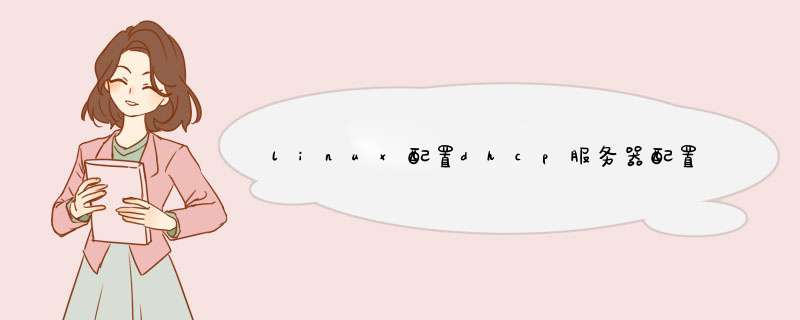





0条评论